MongoDB là một tài liệu database mã nguồn mở và miễn phí. Nó là một dạng NoSQL database, khác với các cơ sở dữ liệu SQL dựa trên bảng truyền thống như MySQL và PostgreSQL.
Trong MongoDB, dữ liệu được lưu trữ trong các tài liệu giống JSON , linh hoạt, nơi các trường có thể khác nhau giữa các tài liệu. Nó không yêu cầu một lược đồ xác định trước và cấu trúc dữ liệu có thể được thay đổi theo thời gian.
Trong bài này mình sẽ hướng dẫn cách cài đặt và cấu hình MongoDB Community Edition trên CentOS 8.
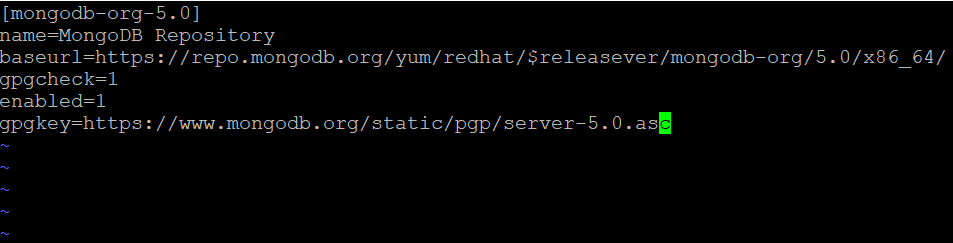 Tiếp theo cài đặt mongodb-org trong gói meta:
Tiếp theo cài đặt mongodb-org trong gói meta:
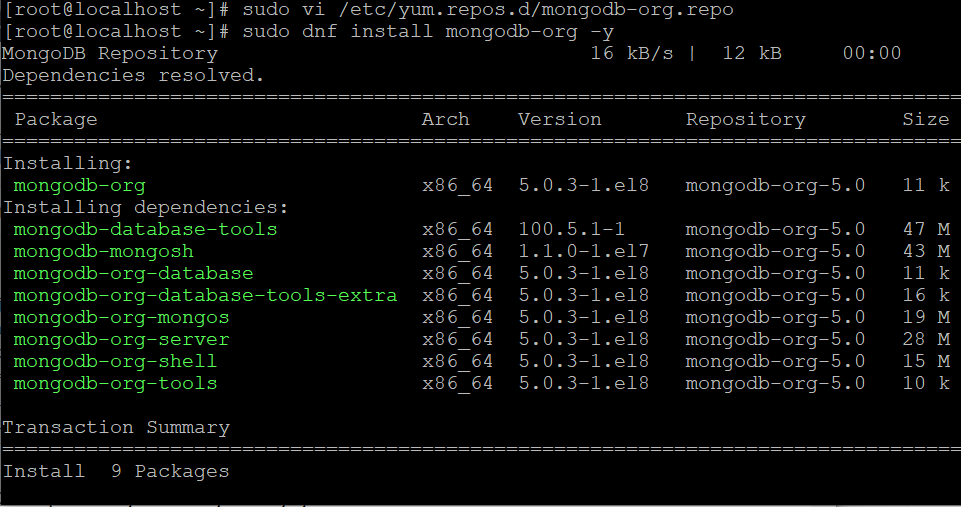 Các gói sau sẽ được cài đặt trên hệ thống của bạn như một phần của gói mongodb-org:
Các gói sau sẽ được cài đặt trên hệ thống của bạn như một phần của gói mongodb-org:
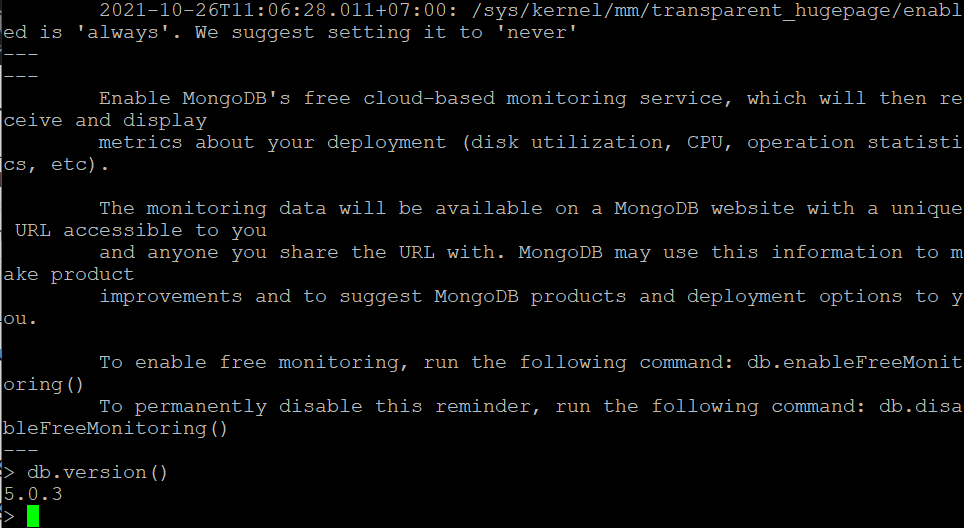
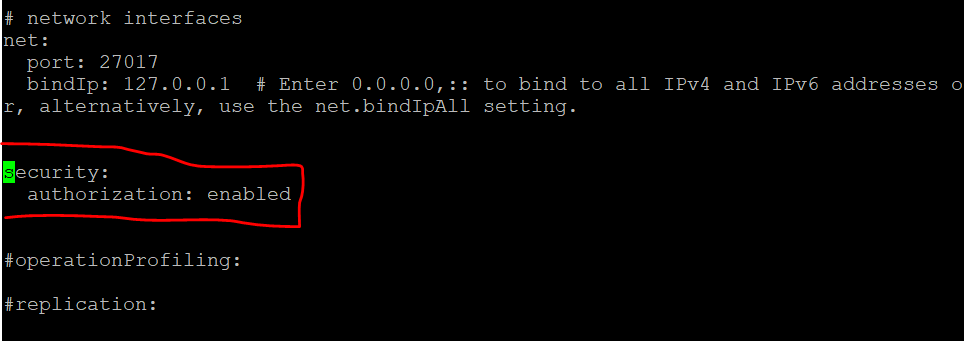 Sau khi thực hiện các thay đổi đối với tệp cấu hình MongoDB, hãy khởi động lại dịch vụ mongod:
Sau khi thực hiện các thay đổi đối với tệp cấu hình MongoDB, hãy khởi động lại dịch vụ mongod:
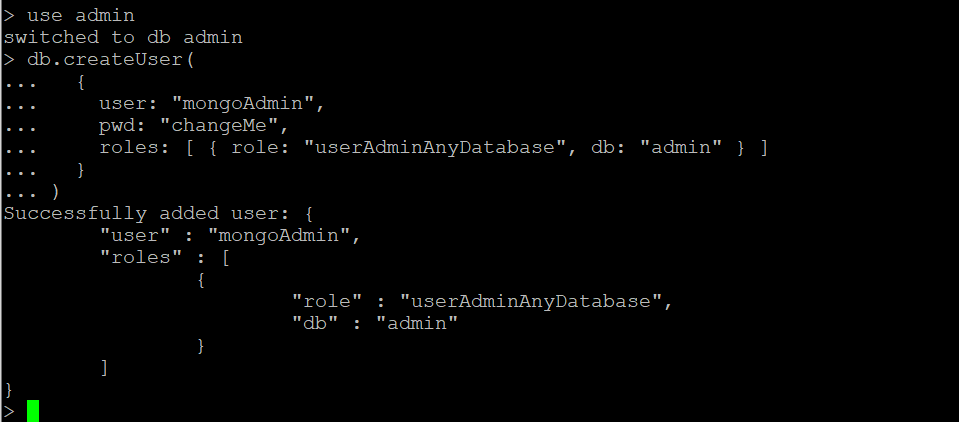 Thoát khỏi mongo bằng:
Thoát khỏi mongo bằng:
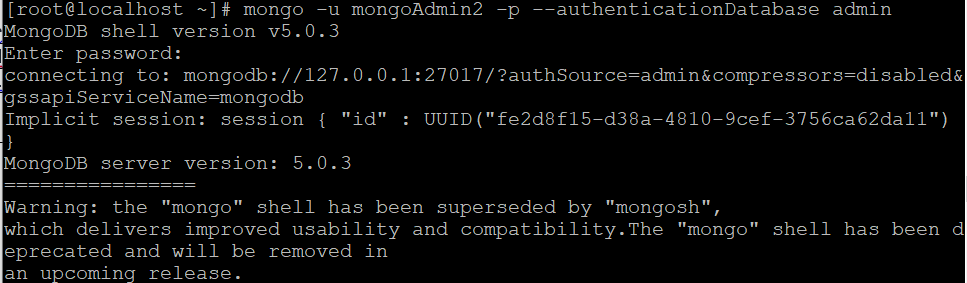 Bây giờ, hãy in những người dùng bằng:
Bây giờ, hãy in những người dùng bằng:
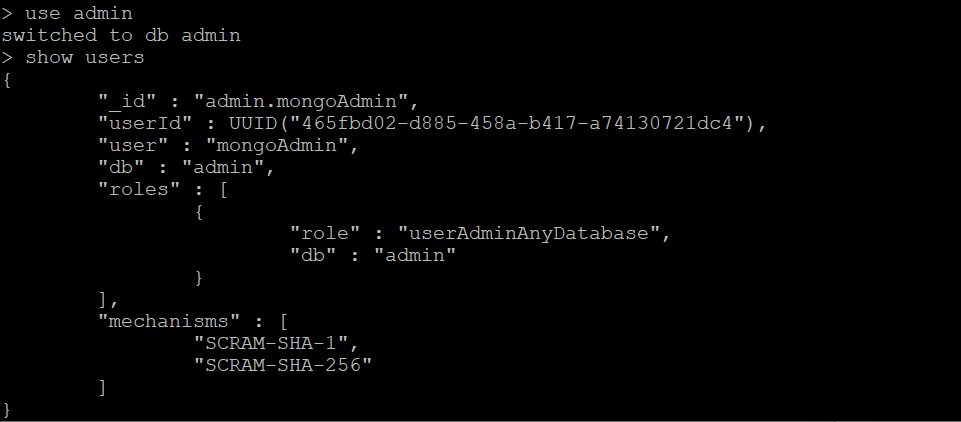
Cài đặt MongoDB
MongoDB không có sẵn trong kho lưu trữ CentOS 8. Vì vậy mình sẽ kích hoạt kho lưu trữ MongoDB. Tại thời điểm này phiên bản mới nhất từ kho lưu trữ MongoDB chính thức là phiên bản 5.0. Thực hiện các bước sau để kích hoạt kho lưu trữ : Tạo một file mới có tên mongodb-org.repo trong thư mục /etc/yum.repos.d/ :# sudo nano /etc/yum.repos.d/mongodb-org.repo [mongodb-org-5.0] name=MongoDB Repository baseurl=https://repo.mongodb.org/yum/redhat/$releasever/mongodb- org/5.0/x86_64/ gpgcheck=1 enabled=1 gpgkey=https://www.mongodb.org/static/pgp/server-5.0.asc
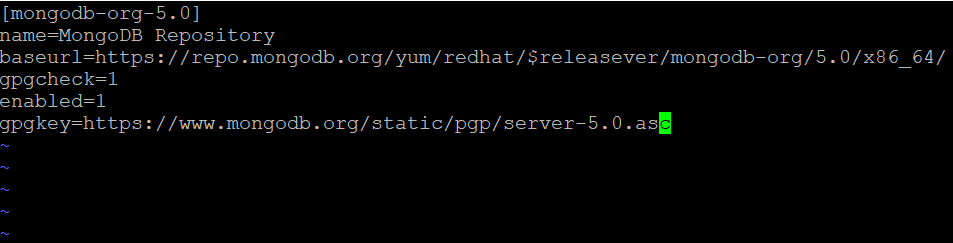 Tiếp theo cài đặt mongodb-org trong gói meta:
Tiếp theo cài đặt mongodb-org trong gói meta:
# sudo dnf install mongodb-org -y
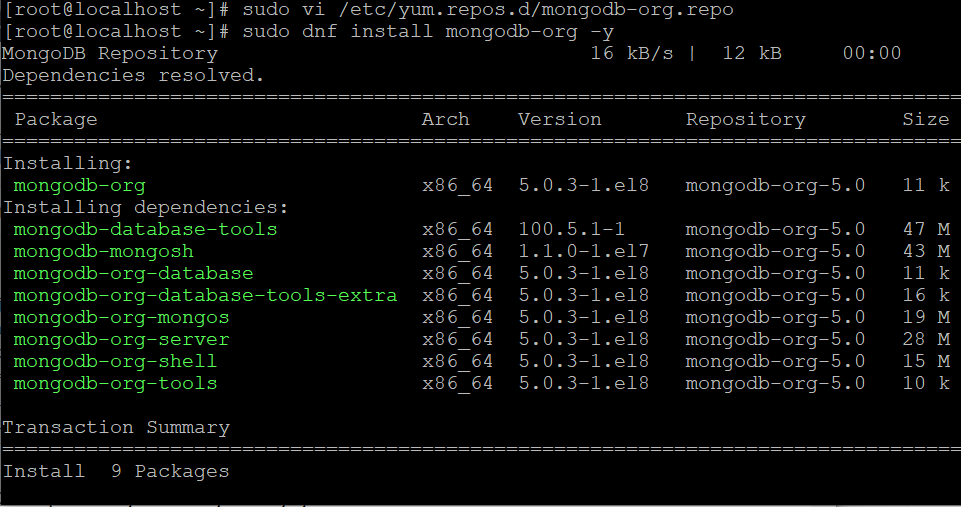 Các gói sau sẽ được cài đặt trên hệ thống của bạn như một phần của gói mongodb-org:
Các gói sau sẽ được cài đặt trên hệ thống của bạn như một phần của gói mongodb-org:
- mongodb-org-server
- mongodb-org-mongos
- mongodb-org-shell
- mongodb-org-tools
# sudo systemctl enable mongod --now
Để xác minh cài đặt thì mình sẽ kiểm tra phiên bản của MongoDB :
# mongo
Sau khi vào bản điều khiển của mongodb thì chạy lệnh sau để in ra phiên bản
# db.version()
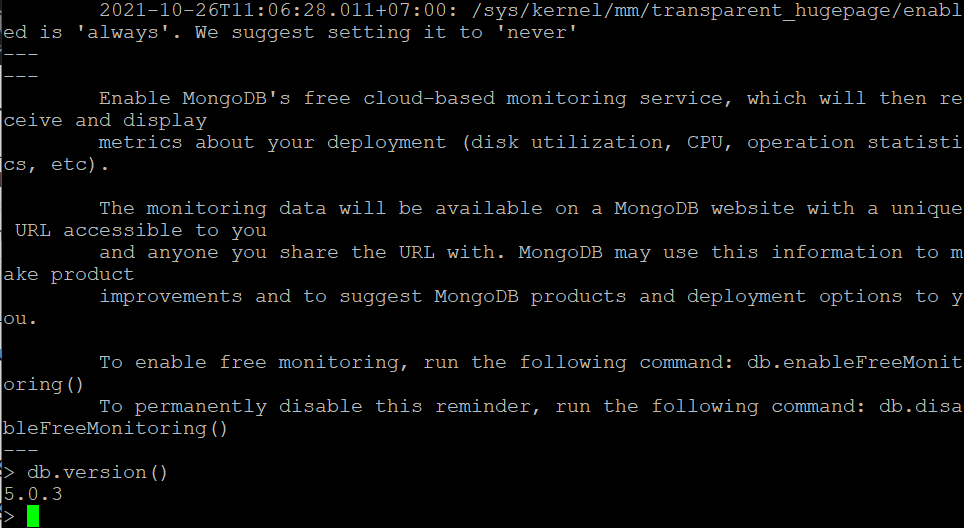
Cấu hình MongoDB
File cấu hình MongoDB được đặt tên mongod.conf và nằm trong thư mục /etc. Cài đặt cấu hình mặc định là đủ trong hầu hết các trường hợp. Nhưng mình khuyên bạn nên bỏ ghi chú phần bảo mật và bật ủy quyền như hình dưới đây:# vi /etc/mongod.conf
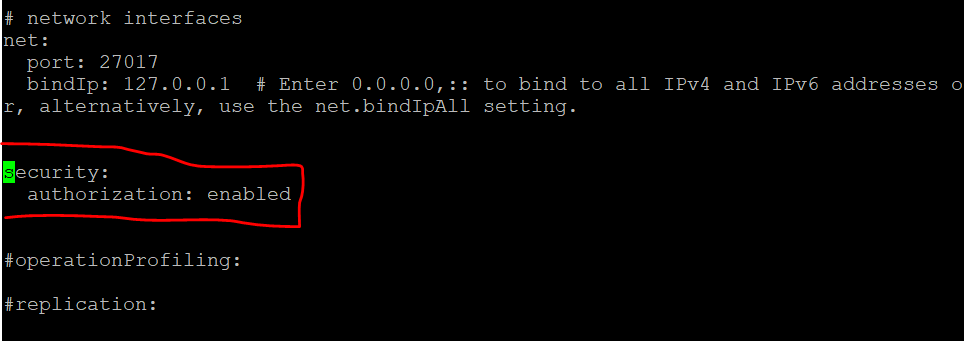 Sau khi thực hiện các thay đổi đối với tệp cấu hình MongoDB, hãy khởi động lại dịch vụ mongod:
Sau khi thực hiện các thay đổi đối với tệp cấu hình MongoDB, hãy khởi động lại dịch vụ mongod:
# sudo systemctl restart mongod
Tạo người dùng quản trị MongoDB
Nếu bạn đã bật xác thực MongoDB, bạn sẽ cần tạo một người dùng quản trị có thể truy cập và quản lý cá thể MongoDB. Đầu tiên truy cập vào bản điều khiển của MongoDB :# mongo
Nhập lệnh sau để kết nối với cơ sở dữ liệu admin:
# use admin
Tạo một người dùng mới có tên mongoAdminvới vai trò userAdminAnyDatabase :
db.createUser(
{
user: "mongoAdmin",
pwd: "changeMe",
roles: [ { role: "userAdminAnyDatabase", db: "admin" }]
}
)
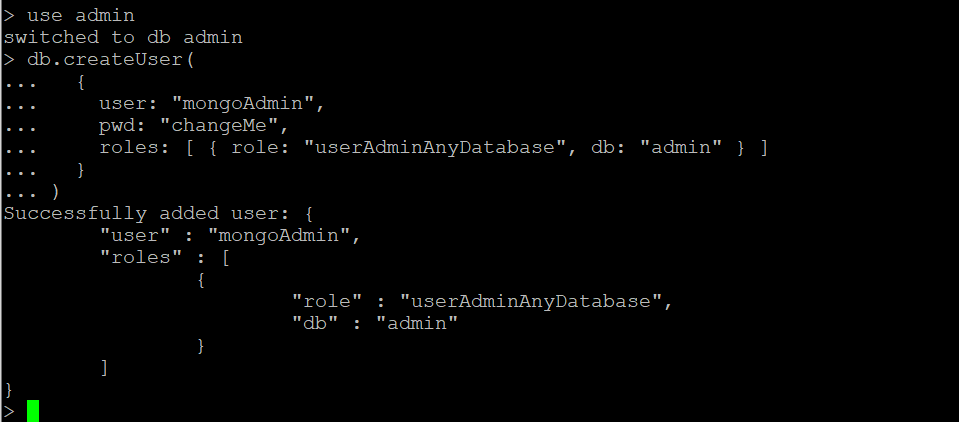 Thoát khỏi mongo bằng:
Thoát khỏi mongo bằng:
# quit()
Để kiểm tra các thay đổi, hãy truy cập mongo bằng người dùng quản trị mà bạn đã tạo trước đó:
# mongo -u mongoAdmin -p --authenticationDatabase admin
# use admin
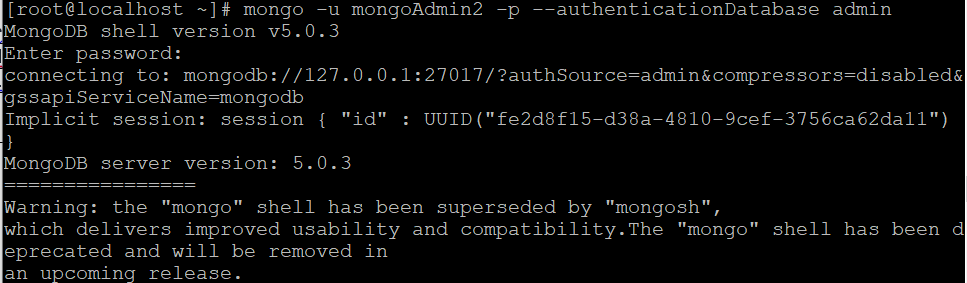 Bây giờ, hãy in những người dùng bằng:
Bây giờ, hãy in những người dùng bằng:
# show users
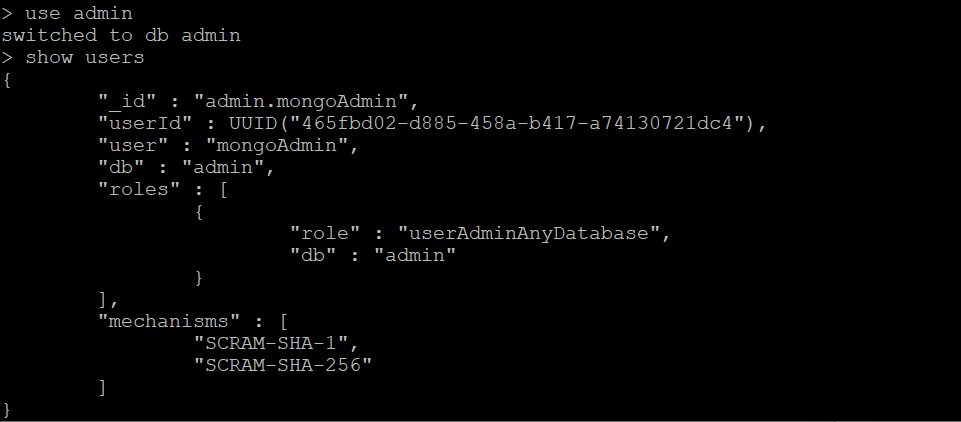
Kết luận
Mình đã hướng dẫn bạn cách cài đặt và định cấu hình MongoDB 5.0 trên máy CentOS 8 của bạn. Nếu bạn có những câu hỏi nào hoặc vẫn đề nào đừng quên để lại câu hỏi bên dưới mình sẽ giải quyết tất cả cho bạn.Nguồn : Linuxize.com


